カレンダーは時間の管理や計画を立てるのに欠かせないツールです。カレンダーを共有すると、家族、友人、同僚と簡単にスケジュールを同期でき、効率が向上します。では、iPhone でカレンダーを共有するにはどうすればよいでしょうか?その方法がわからない場合は、この記事を参照してください。 iPhone でカレンダーを共有する方法について詳しく説明し、時間とスケジュールをより効果的に管理するのに役立ちます。
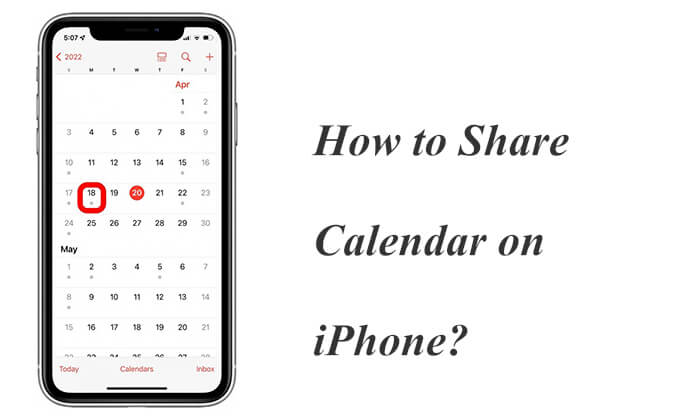
カレンダーの共有は、友人、家族、同僚とスケジュールを同期し、全員が同じスケジュールに従うことができる便利な方法です。 iPhoneでカレンダーを共有するにはどうすればよいですか?具体的な手順は次のとおりです。
ステップ1. ホーム画面でカレンダーアプリケーションを起動します。 ( iPhoneのカレンダーが消えた?)
ステップ 2. ナビゲーションの下部にある「カレンダー」アイコンを選択します。
ステップ 3. 共有したいカレンダーの横にある「i」ボタンをタップします。
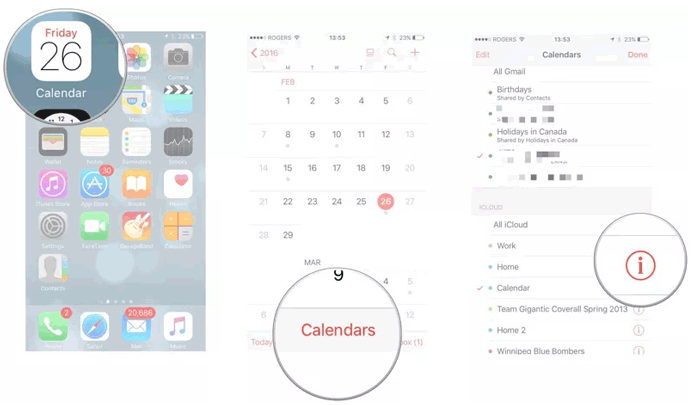
ステップ 4. 「共有相手」セクションの下にある「ユーザーを追加」オプションをタップします。
ステップ 5. ユーザーがスケジュールを送信したい相手を選択し、「追加」アイコンをクリックします。
ステップ 6. カレンダーの受信者をすべて追加した後、「完了」オプションを選択して共有を完了します。 iCloud アカウントをお持ちの場合は、主催者の招待を承諾するための通知が届きます。
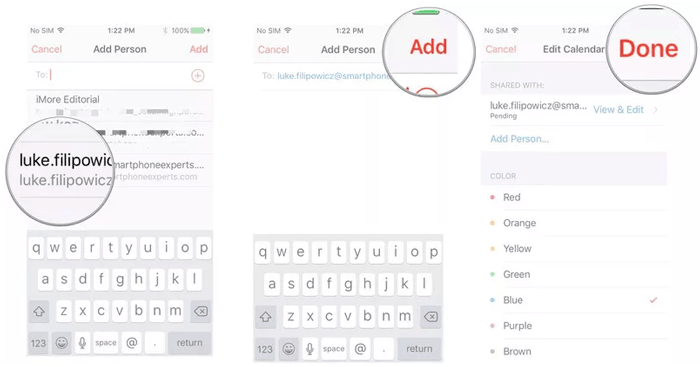
デフォルトでは、iPhone では指定されたユーザーがカレンダーを編集することができます。誰かが変更できないようにするには、[カレンダーの編集] 画面に移動し、編集を制限したい受信者を選択します。
より多くの人に自分のスケジュールを見てもらいたい場合は、カレンダーを公開するのが良い選択肢です。公開カレンダーを使用すると、リンクを知っている人は誰でも、各人を個別に招待することなくカレンダーを表示できますが、カレンダーを編集することはできません。
iPhone で全員に共有カレンダーを作成する方法は次のとおりです。
ステップ 1. ホーム ページからカレンダー アプリケーションを起動します。
ステップ2. 表示されたページの下部にある「カレンダー」アイコンをクリックします。
ステップ3. 公開したいイベントの「i」ボタンをタップします。
ステップ 4. 「公開カレンダー」のオプションをオンにします。
ステップ 5. 「リンクを共有」を選択して、プランを他の人に送信します。
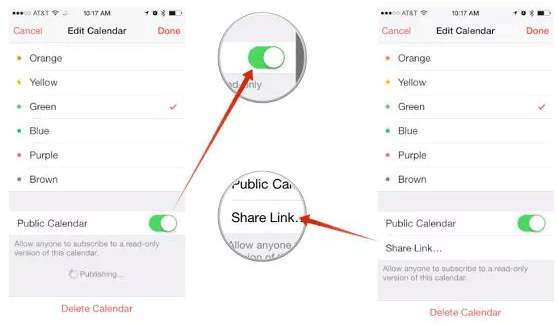
場合によっては、カレンダー全体ではなく、特定のイベントのみを共有する必要がある場合があります。この場合、招待者が確実に参加できるように、その個別のイベントのみを共有することを選択できます。
iPhone でカレンダーを共有する方法は次のとおりです。
ステップ 1. ホーム ページからカレンダー アプリケーションを起動します。
ステップ 2. 新しいアクティビティを作成するか、共有する既存の機能を選択します。
ステップ 3. アクティビティを作成した後、画面の右上にある「編集」キーをクリックして、カレンダーに招待者を追加します。
ステップ 4. ユーザーが招待したい人の電子メール アドレスをすべて関数に追加し、ユーザーが招待するすべての人に対してこのプロセスを繰り返します。
ステップ 5. すべての受信者を追加したら、「完了」キーをクリックしてイベントへの招待状を送信します。
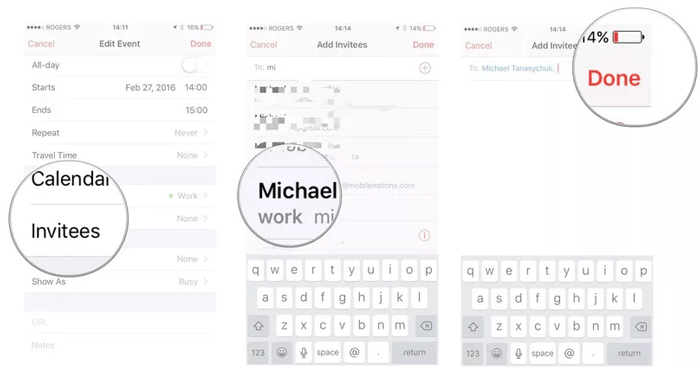
古いAndroidから新しいAndroidスマートフォンにカレンダーを転送する方法については、次の記事をお読みください。
AndroidからAndroid (2024) にカレンダーを転送する方法ファミリー共有を使用すると、家族全員が表示および編集できる共有ファミリー カレンダーを作成できます。ファミリー共有を使用すると、最大 5 人の家族とカレンダーを共有できます。 iPhone でカレンダーを共有するには、ファミリー共有を有効にします。
iPhoneのカレンダーを家族と同期する方法は次のとおりです。
ステップ 1. iPhone または iPad でファミリー共有を有効にします。 (ファミリー共有の iCloud ストレージが機能しない?)

ステップ 2. iPhone でカレンダー アプリを開きます。
ステップ 3. 既存のイベントを選択するか、右上隅の「+」アイコンをタップして新しいイベントを作成します。
ステップ4. 「カレンダー」をタップし、「ファミリー」というラベルの付いたカレンダーを選択します。
ステップ 5. イベントの詳細を入力し、保存します。
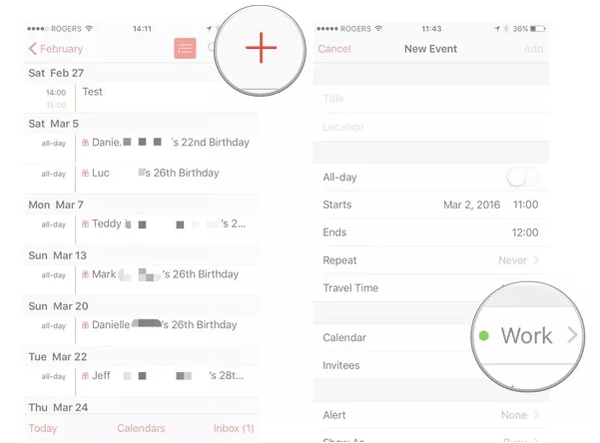
iPhone でカレンダーを管理するだけでなく、 Coolmuster iOS Assistant (iPhoneデータ移行)を使用して PC またはMacでカレンダーを管理することもできます。これは、 iOSデバイスのデータ管理プロセスを簡素化するように設計された強力なソフトウェアです。このツールを使用すると、共有などのカレンダーを PC またはMac上で簡単に管理できます。シンプルで直感的なインターフェイスを備えているため、カレンダー データの編集、バックアップ、エクスポートが簡単に行え、カレンダー管理の利便性が向上します。
Coolmuster iOS Assistant (iPhoneデータ移行)の主な機能:
iPhone カレンダーをコンピューターで管理する方法は次のとおりです。
01ソフトウェアをコンピュータにダウンロード、インストールし、起動します。その後、iPhone をコンピュータに接続し、デバイスを信頼します。

02正常に接続されると、次のようなインターフェイスが表示されます。コンピュータ上でカレンダーを管理できるようになりました。

03左パネルの「カレンダー」をクリックし、「エクスポート」をクリックしてiPhoneからコンピュータにカレンダーを転送します。「インポート」をクリックしてコンピュータからiPhoneにカレンダーを転送します。または、「削除」をクリックして不要なカレンダーを削除します。 。

ビデオチュートリアル:
この記事では、iPhoneでカレンダーを共有するさまざまな方法を紹介します。 iPhone カレンダーを共有すると、時間管理が簡単になるだけでなく、仕事と生活の両方の連携が強化されます。ちなみに、 Coolmuster iOS Assistant (iPhoneデータ移行)を使用すると、PC またはMacでカレンダーをより便利に管理でき、データのセキュリティと整合性が確保されます。
これらの方法をまだ試していない場合は、この記事で概説されている手順に従って試してください。
関連記事:





